
컴퓨터 메모리 용량도 충분한 것 같고 무리한 사용도 안하는데 그냥 영상 하나 보려고 하면 컴퓨터가 조금 버벅이는 게 느껴질 때 해결 방법 알려드립니다. 컴퓨터를 잘 모르셔도 그냥 아래 내용들 따라해보세요.
비정상적인 메모리 점유
유튜브로 영상 하나 재생하는데 한 번씩 틱하고 짧게 끊기는 듯한 느낌을 받았습니다. 컴퓨터로 인터넷, 영상 보기 정도로만 이용중인데도 그렇더군요. 컴퓨터가 최신 사양은 아니지만 나름 성능이 괜찮은 편이고, 메모리가 32기가인데도 불구하고 메모리 점유가 70%중입니다. 여기서 조금 더 뭔가 사용하면 메모리가 100%에 닿아서 한번씩 끊기는 것이었습니다.

컴퓨터 속도가 느려졌을 때 아래 방법들로 해결해보세요.
해결방법1 : Antimalware Service Executable 최적화
Antimalware Service Executable은 윈도우 디펜더(Windows Defender)에 속한 악성 프로세스 차단하는 프로세스인데, 윈도우 디펜더(Windows Defender)가 스스로 악성 프로세스로 인식하여 계속 자신을 차단하려 해서 메모리 사용량 증가, CPU 점유율 증가 문제 생깁니다.
윈도우 디펜더(Windows Defender)에서 Antimalware Service Executable를 검사 제외합니다.

1. 제어판에서 "Windows Defender 방화벽"메뉴를 선택합니다.

2. Windows Defender 방화벽을 통해 앱 또는 기능 허용"을 선택합니다.

3. "설정 변경"을 선택합니다.

4. "다른 앱 허용"을 선택합니다.
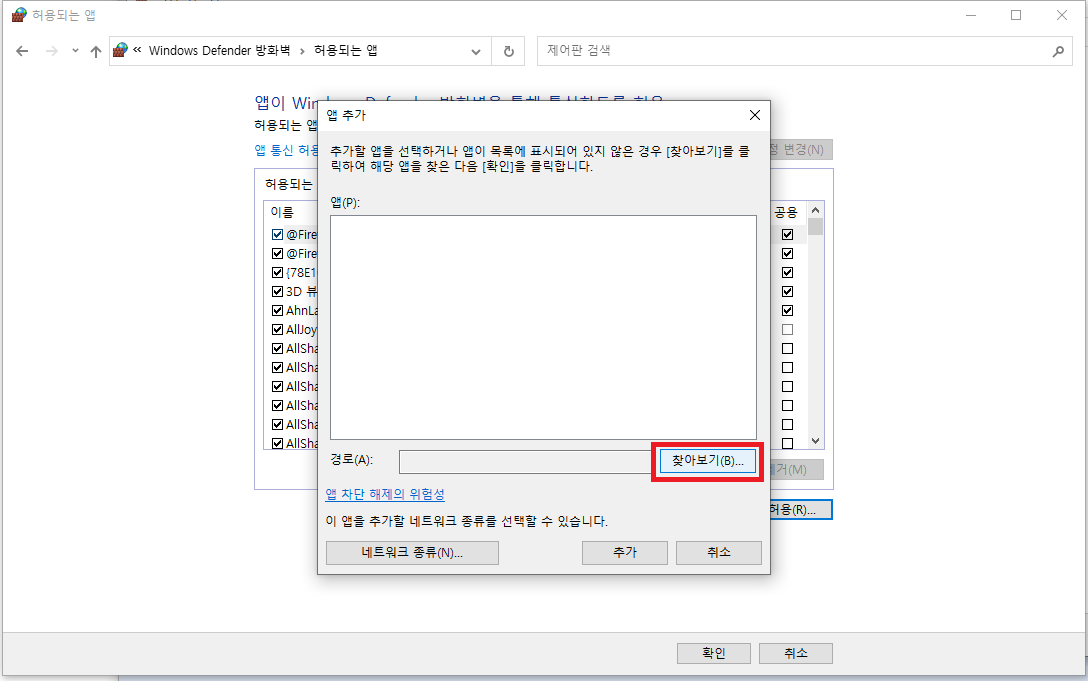
5. "찾아보기"를 선택합니다.

6. C:\Program Files\Windows Defender 경로 안에 "MsMpEng.exe" 파일을 선택합니다.

7. Antimalware Service Executable "추가" 를 선택합니다.
해결방법2 : 메모리 최적화
안 쓰는 프로세스들을 꺼서 메모리를 최적화 합니다.

1. 윈도우키+R키를 동시 입력합니다. "msconfig"라고 입력하고 확인합니다.

2. 서비스 탭을 선택하고 "모든 Microsoft 서비스 숨기기"를 체크합니다.

3. "모두 사용 안 함"을 누르고 "확인"합니다.
해결방법3 : 레지스트리 NDU 변경
Windows Network Data Usage Monitoring Driver (NDU) 종료합니다.

1. 윈도우키+R키를 동시 입력합니다. "regedit"이라고 입력하고 확인합니다.
2. 레지스트리 편집기에서 \HKEY_LOCAL_MACHINE\SYSTEM\ControlSet001\Services\Ndu 경로로 이동합니다.
3. "Start"를 우클릭하여 수정합니다.
4. 값 데이터에 4를 입력합니다.
해결방법4 : 레지스트리 ClearPageFileAtShutdown 변경
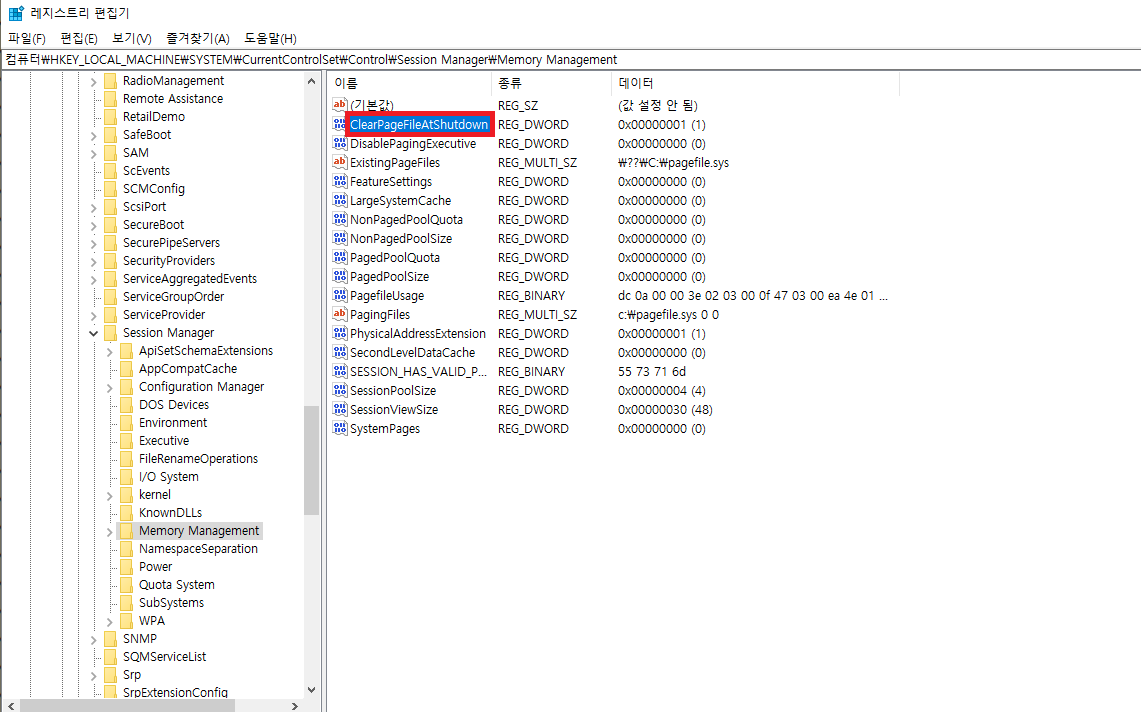
1. 윈도우키+R키를 동시 입력합니다. "regedit"이라고 입력하고 확인합니다.
2. 레지스트리 편집기에서 \HKEY_LOCAL_MACHINE\SYSTEM\CurrentControlSet\Control\Session Manager\Memory Management 경로로 이동합니다.
3. "ClearPageFileAtShutdown"을 우클릭하여 수정합니다.
4. 값 데이터에 1을 입력합니다.
더보기 : 악성 프로그램 ? 삭제해도 되나?
INISAFE MoaSign EX 프로그램 정보와 삭제 방법
INISAFE MoaSign EX 프로그램은 이니텍(Initech)에서 만든 보안 프로그램입니다.INISAFE MoaSign EX 프로그램을 삭제하는 방법을 알려드립니다. INISAFE MoaSign EX 프로그램 정보" data-ke-type="html">HTML 삽입미
great100.cheesesaladdy.com
Printmade3 / Printmade2 프로그램은 무엇인가? 삭제 방법은?
Printmade 프로그램 금융권이나 관공서 사이트에서 설치되는 프린팅 솔루션 프로그램입니다. 한 번 설치되면 컴퓨터를 켤 때마다 계속해서 httpservice.exe , PTMDonut.exe , PTMBridge.exe 프로세스가 실행됩
great100.cheesesaladdy.com
elSP 2.0 프로그램은 무엇인가? 삭제 방법은?
elSP 2.0 프로그램이란 elSP 2.0 프로그램은 전자지불결제 서비스를 제공하는 브이피(주)라는 회사에서 개발한 온라인 쇼핑몰을 이용할 때 이용되는 안전결제 프로그램입니다. ISP/페이북 이용 시 등
great100.cheesesaladdy.com
FSWSS 프로그램이란? 삭제해도 되나?
FSWSS 프로그램 FSWSS 프로그램은 Finger사가 개발한다. 스크래핑(스크랩. 자료를 모으는) 솔루션입니다. 대출 등을 할 때 서류들을 제출해야 하는데 그 서류들을 스크래핑하는 프로그램입니다. 제출
great100.cheesesaladdy.com
XecureHSM Manager 프로그램이란? 삭제 방법은?
XecureHSM 프로그램이란 XecureHSM Manager 프로그램이란 정부24, 인터넷등기소, 공공기관 사이트 등에서 사용되는 보안관리 프로그램입니다. 한 번 설치하면 부팅 시마다 자동실행 되므로 작업관리자
great100.cheesesaladdy.com
'컴퓨터' 카테고리의 다른 글
| iniLine CrossEX Service 는 무엇인가요. 삭제해도 되나요. (0) | 2024.01.21 |
|---|---|
| iFormScan 프로그램? 삭제? sCourtScanLauncher (0) | 2024.01.20 |
| elSP 2.0 프로그램은 무엇인가? 삭제 방법은? (1) | 2024.01.17 |
| Printmade3 / Printmade2 프로그램은 무엇인가? 삭제 방법은? (0) | 2024.01.16 |
| ASDF Service Application / ASDSvc.exe 무엇인가? 삭제 방법 (0) | 2024.01.09 |




